|
Suche im Internet Fotos zu drei Ausflugszielen in deinem Bundesland und vergleiche die Ergebnisse aus verschiedenen Suchmaschinen und Bildersammlungen!
So machst du es Schritt für Schritt:
1.) Öffne einen Browser (z.B. Internet Explorer, Google Chrome, Safari, Firefox)
2.) Suche Bilder zu deinen Ausflugszielen im Internet.
Verwende dabei folgende Links:
Öffne die Links nacheinander und tippe in das Suchfeld den Namen deines Ausflugsziels.
Wähle anschließend "Suchen" oder tippe auf das Symbol 
3.) Informiere dich, wie Bilder im Internet zur Weiterverwendung gekennzeichnet werden!
Weiterverwenden heißt: Bilder in Materialien zu verwenden, die dein Zuhause oder die Klasse in irgendeiner Weise verlassen.
Hier siehst du drei wichtige Kennzeichen von Bildern.
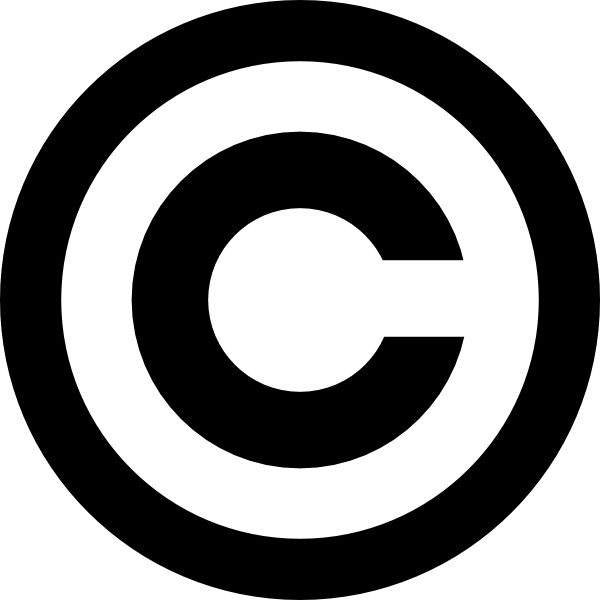 bedeutet Copyright: Diese Bilder gehören jemandem. Du darfst sie nicht weiterverwenden. bedeutet Copyright: Diese Bilder gehören jemandem. Du darfst sie nicht weiterverwenden.
 bedeutet Creative Commons: Diese Bilder darfst du nur unter bestimmten Bedingungen verwenden z.B. musst du den Namen des Urhebers (Person, die das Bild gemacht hat) nennen. bedeutet Creative Commons: Diese Bilder darfst du nur unter bestimmten Bedingungen verwenden z.B. musst du den Namen des Urhebers (Person, die das Bild gemacht hat) nennen.
 oder CC0 bedeutet Public Domain: Du darfst solche Bilder ohne Bedenken weiterverwenden. oder CC0 bedeutet Public Domain: Du darfst solche Bilder ohne Bedenken weiterverwenden.
4.) Suche auf den von dir gefundenen Internetseiten diese Bildkennzeichen!
Gehe auf jede deiner Seiten, gib den Namen des Ausflugszieles ein und versuche herauszufinden, welche Bildkennzeichnung du bei den Bildern finden kannst.
5.) Notiere, wo du gute Informationen zur Weiterverwendung von Bildern gefunden hast!
6.) Suche nun zu den drei Ausflugszielen jeweils ein Bild aus. Verwende dabei Angaben über die Urheberrechte (Bildkennzeichnung)!
7.) Besprecht in der Klasse, was ihr bei dieser Bildersuche gelernt habt!
|